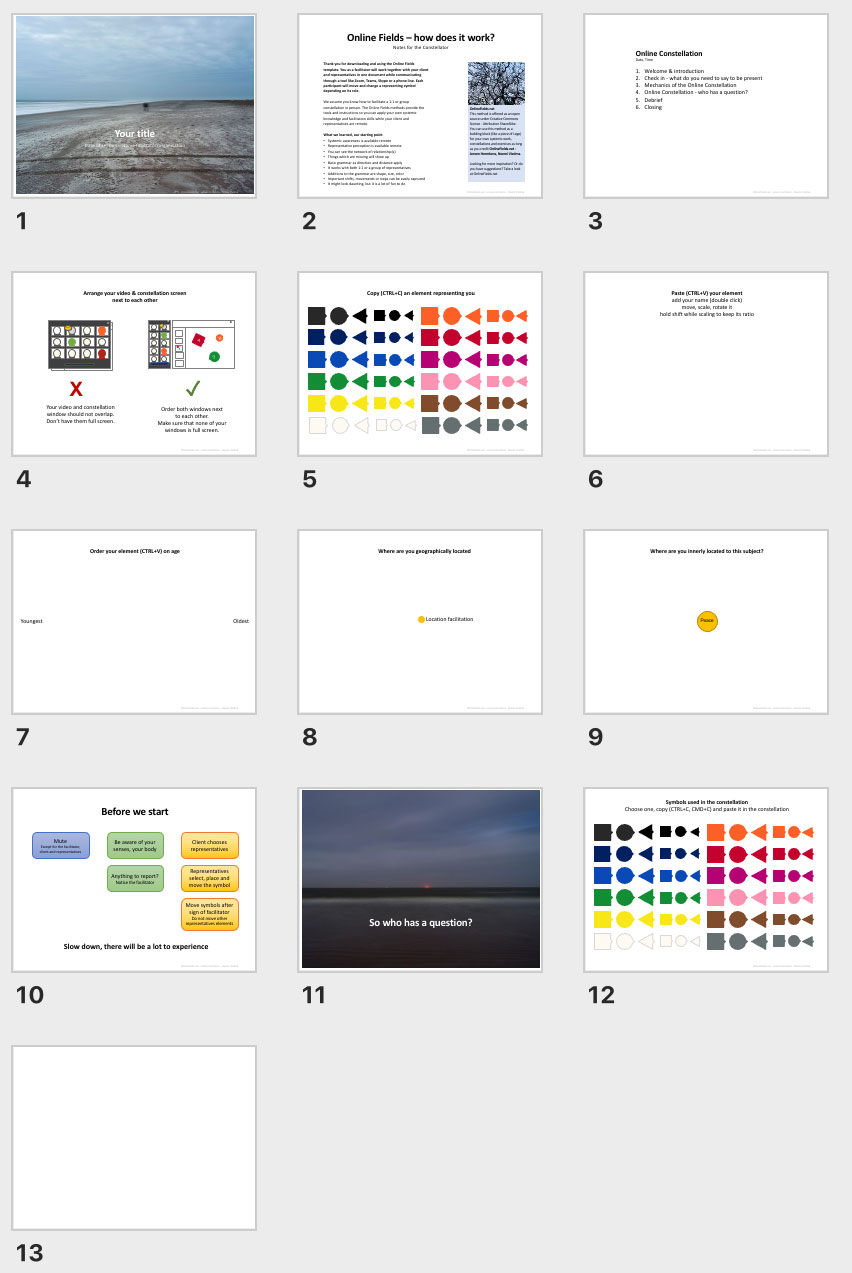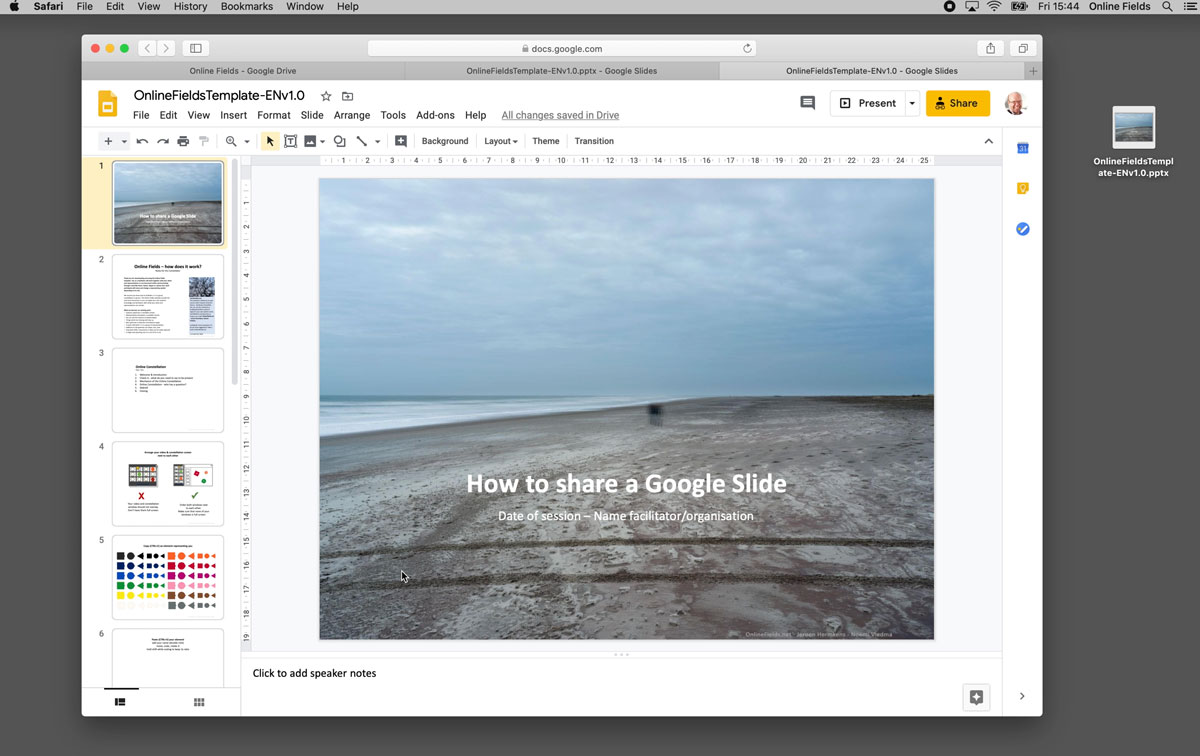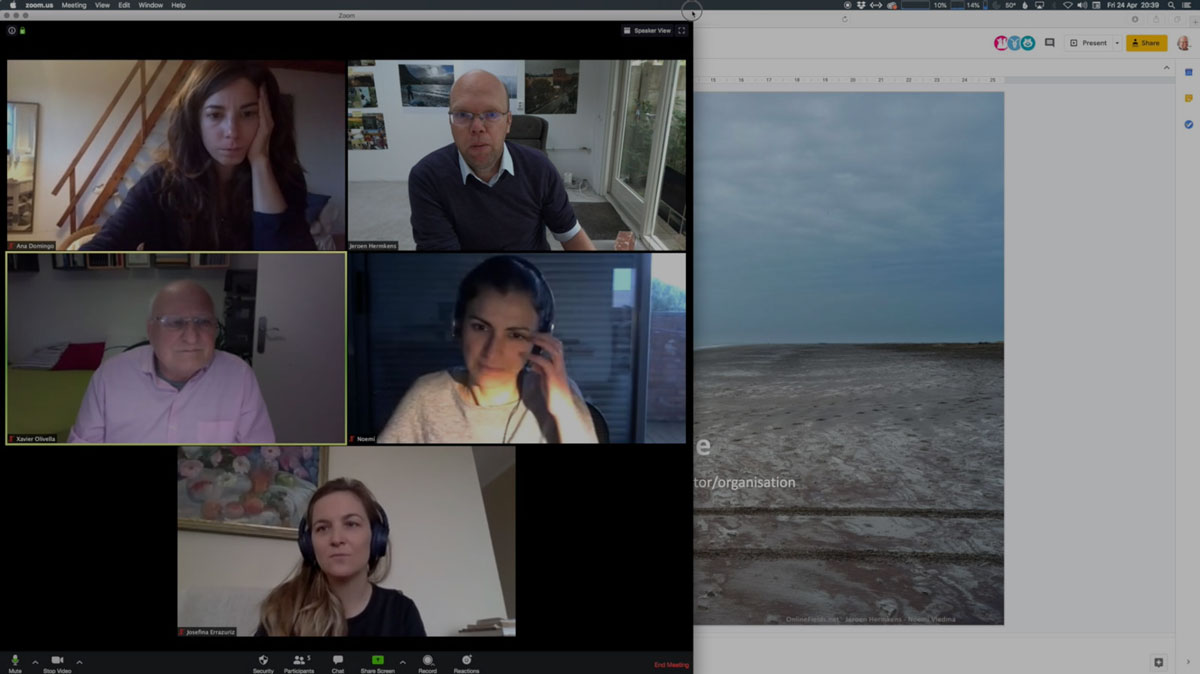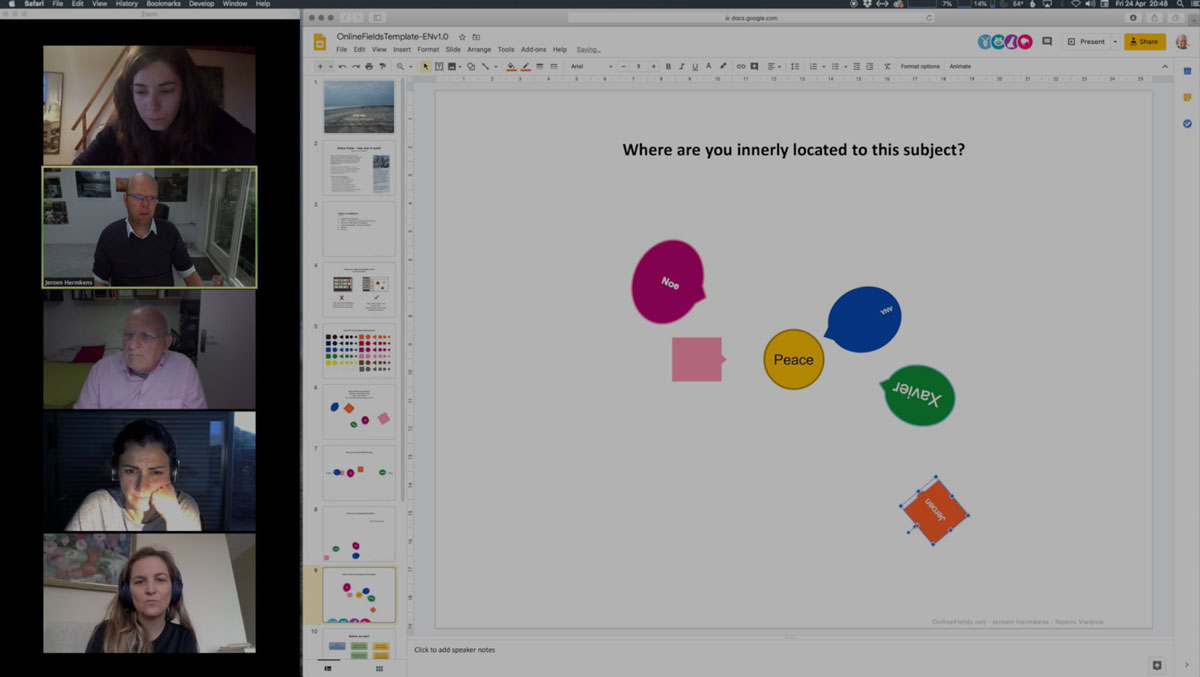Online Fields
Un método online para hacer constelaciones sistémicas
Esta guía es para mostrar cómo hacer constelaciones virtuales, tanto en formato individual (1:1 ) como grupal. También sirve para hacer facilitaciones sistémicas de grupo.
Online Fields- ¿Cómo funciona?
Facilitador/a, cliente y representantes trabajarán juntos/as en un documento compartido mientras se comunican a través de una herramienta como Zoom, Teams, Skype o una línea telefónica. Cada participante moverá y cambiará el símbolo elegido de la plantilla para representarles, dependiendo de su papel en la constelación.
Asumimos que sabes cómo facilitar una constelación presencial en formato 1:1 o de grupo. El método de Online Fields, proporciona las herramientas e instrucciones para que puedas aplicar tu propio conocimiento sistémico y habilidades de facilitación mientras tu cliente y representantes están en remoto. Las herramientas que recomendamos y utilizamos son programas estándares y ampliamente extendidas, como Powerpoint, Google Slides, Miro para la interacción y Zoom, Equipos de Microsoft, Skype y/o una línea telefónica ordinaria para la comunicación.
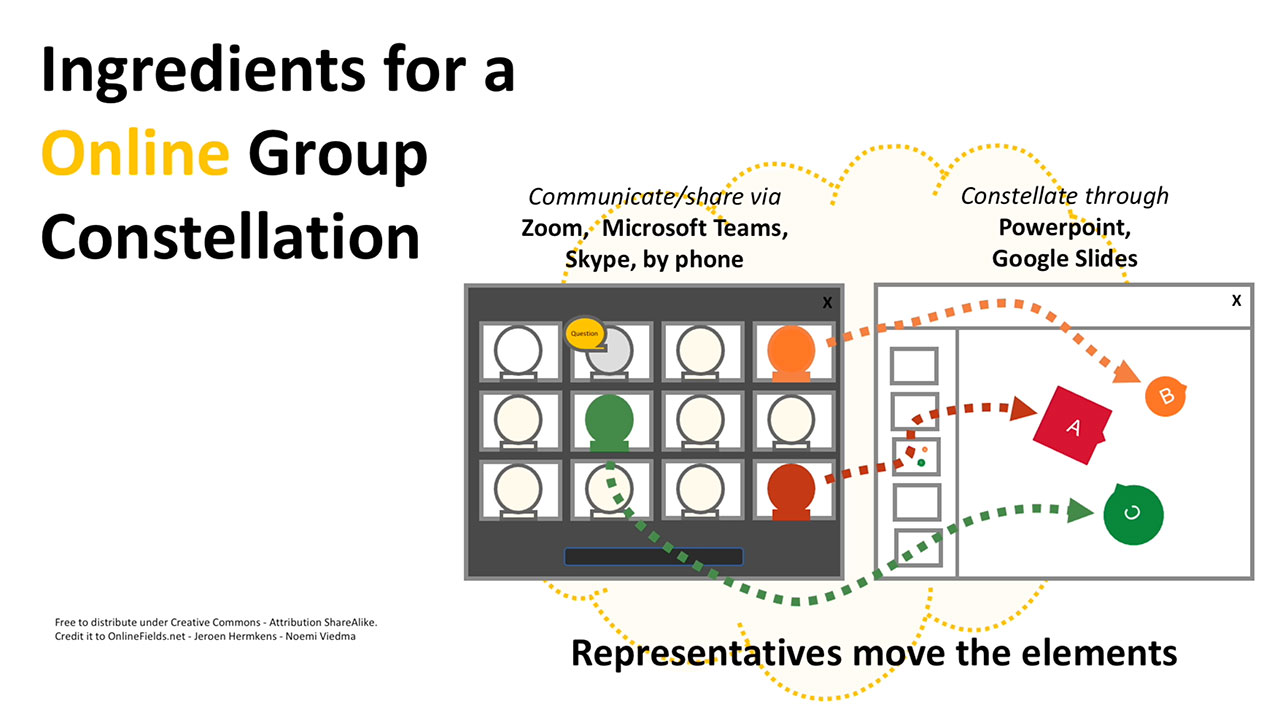
Lo que hemos aprendido, nuestro punto de partida
- Es posible acceder al conocimiento sistémico aún desde la distancia.
- La percepción representativa está disponible aún desde la distancia.
- La red de relaciones se revela y puede verse.
- Las cosas que faltan, aparecerán.
- La gramática básica, como la dirección y la distancia, aplica y está vigente.
- Funciona tanto con 1:1 como con un grupo de representantes.
- Se añaden nuevas fuentes de información, como el color y el tamaño (a través de los símbolos).
- Los cambios, movimientos o pasos importantes pueden ser fácilmente capturados.
- Puede parecer desalentador, pero funciona y es muy divertido hacerlo.

El origen
Este método fue desarrollado por primera vez por Noemi Viedma y Jeroen Hermkens, miembros de CoBras.world. Se ofrece como una fuente abierta bajo la licencia Creative Commons - Attribution ShareAlike. Puedes usar este método como un bloque de construcción (como una pieza de Lego) para tu propio trabajo sistémico, constelaciones y ejercicios siempre y cuando acredites a OnlineFields.net - Jeroen Hermkens, Noemi Viedma.
Si tienes algo que añadir, sugerencia o ejercicio para compartir del método, nos encantaría que nos lo contaras.
En esta descripción nos centramos en hacer Constelaciones Online a través de Zoom y Powerpoint porque son dos aplicaciones extendidas y disponibles en este momento. El método es independiente de la tecnología.